Cómo cambiar el sonido de alarma de Amazon Echo

Cuando configura un temporizador o una alarma en su Amazon Echo, emite un sonido predeterminado cuando se apaga el temporizador o la alarma. No es un sonido molesto, pero si no es lo que te gusta, aquí te mostramos cómo cambiarlo y elegir un sonido mejor orientado a tu gusto.
Comienza abriendo la aplicación Alexa en tu teléfono inteligente y tocando en el botón de menú en la esquina superior izquierda de la pantalla.
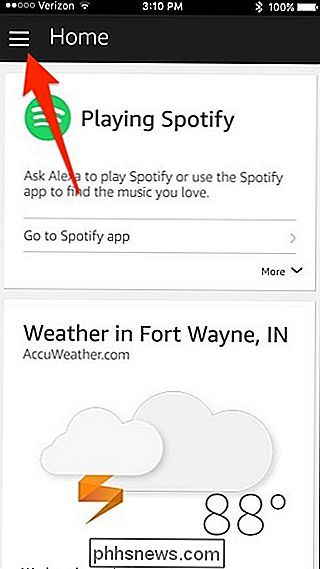
Desde allí, toque "Configuración".
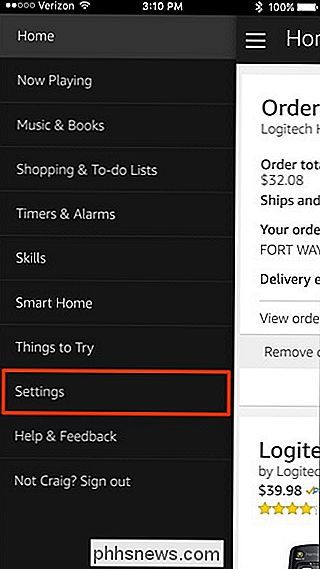
Seleccione su dispositivo Amazon Echo en la parte superior de la lista en "Dispositivos Alexa". Si tiene más de un eco, deberá completar estos pasos por separado para todos los dispositivos Echo de su hogar.

Luego, toque "Sonidos y notificaciones".
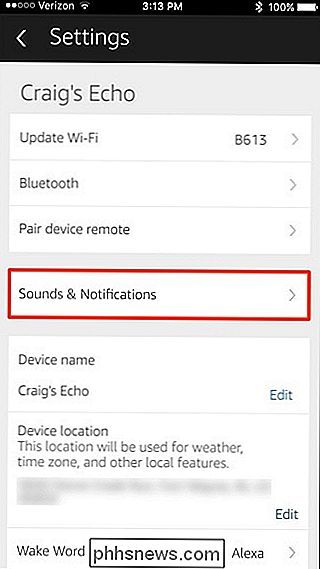
Desde aquí, puede ajustar el volumen de alarmas y temporizadores en la parte superior. Este volumen es independiente de otras funciones de audio en su Echo.
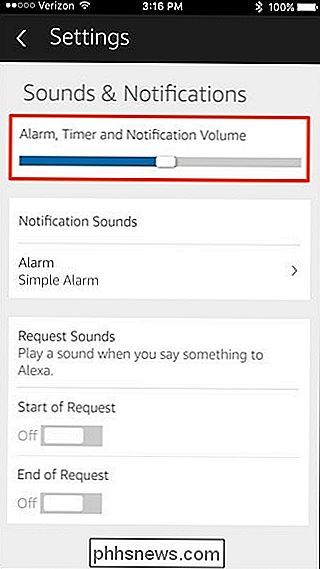
Para cambiar el sonido de las alarmas y los temporizadores, toque "Alarma" en "Sonidos de notificación".
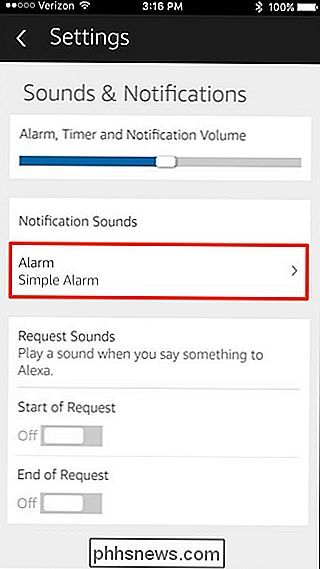
Puede seleccionar un sonido para usar. "Celebrity" es una categoría que presenta un pequeño puñado de voces de celebridades como sonido de alarma.
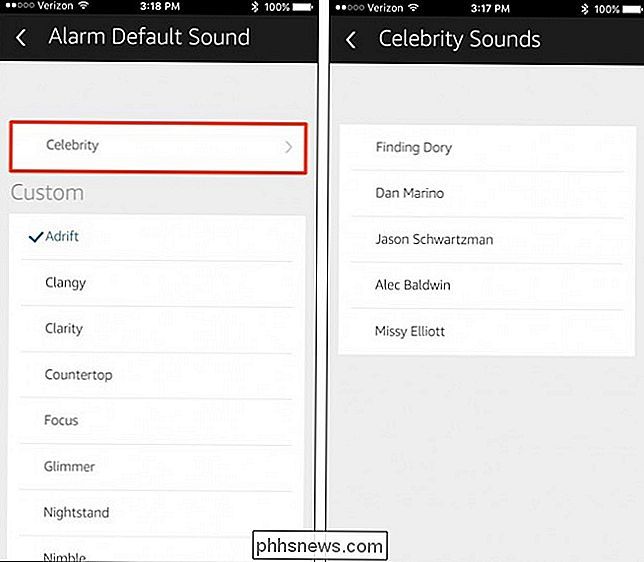
De lo contrario, elija una opción de la lista debajo de "Custom". Cada vez que toque una, reproducirá el sonido en su teléfono para que sepa cómo suena.
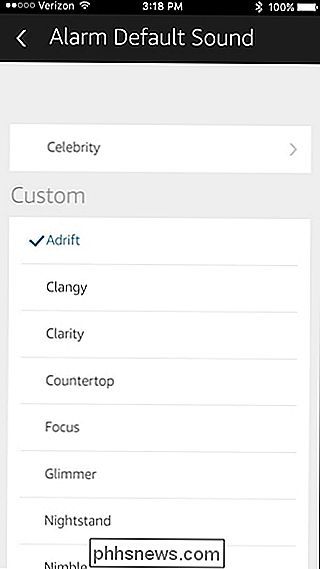
Si está satisfecho con su selección, simplemente presione la flecha hacia atrás en la esquina superior izquierda para volver a la pantalla principal de la aplicación Alexa.
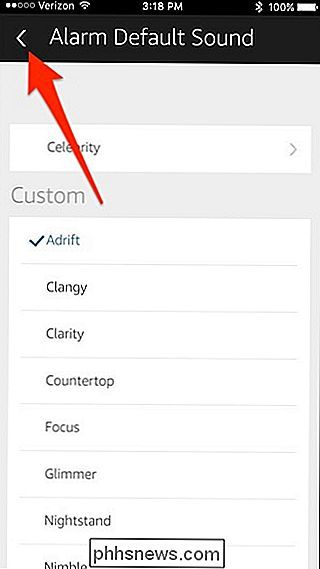

Cómo rootear su teléfono Android con SuperSU y TWRP
Si realmente desea profundizar en el sistema Android, es posible que algunas aplicaciones requieran acceso de administrador. El enraizamiento se ha vuelto menos necesario a lo largo de los años, pero sigue siendo útil si desea ejecutar ciertos tipos de aplicaciones. Este es el método más ampliamente soportado para enrutar su dispositivo, y por qué es posible que desee hacerlo.

Cómo administrar las características opcionales de Windows desde PowerShell en Windows
La mayoría de las personas sabe que puede habilitar o deshabilitar las características opcionales de Windows a través del Panel de control, pero hoy vamos a mostrarle cómo puede hacer lo mismo a través de la línea de comandos de PowerShell en Windows 8. Administrar características opcionales de Windows desde PowerShell Lo primero que debe hacer es ver qué características ha habilitado, para hacer esto necesitaremos pasar el resultado del cmdlet Get-WindowsOptionalFeature por la canalización, donde se puede filtrar y formatear: Get-WindowsOptionalFeature -Online | Where-Object {$ _.



